Διαφήμιση
Κοστίζει μόλις 5 $, μπορείτε να μετατρέψετε οποιοδήποτε Raspberry Pi σε ένα πλήθος χρήσιμων συσκευών: διακομιστή Minecraft, ρετρό σταθμό παιχνιδιών, επιτραπέζιο υπολογιστή ή ακόμη και σπιτικό φορητό υπολογιστή.
Αλλά πόσο χρήσιμο είναι για την αναπαραγωγή αρχείων μουσικής και ήχου;
Το Raspberry Pi ως Media Player
Όχι μόνο μπορείτε να χρησιμοποιήσετε ένα Raspberry Pi ως Κέντρο πολυμέσων Kodi, ένα Raspberry Pi μπορεί επίσης να παίξει μουσική. Χάρη στη θύρα εξόδου ήχου (δείτε παρακάτω), μπορείτε να διοχετεύσετε μουσική σε ειδικό ηχείο ή απλά ακουστικά. Με το HDMI, μπορείτε ακόμη και να στείλετε ήχο στην τηλεόρασή σας (την οποία ίσως γνωρίζετε ήδη).
Αλλά πώς παίζετε MP3 στο Raspberry Pi χωρίς να εγκαταστήσετε πρώτα το Kodi;
Πολλά εργαλεία μπορούν να εγκατασταθούν στο Raspbian (ή οτιδήποτε άλλο Λειτουργικό σύστημα Raspberry Pi 11 Λειτουργικά συστήματα που εκτελούνται στο Raspberry PiΌποιο κι αν είναι το έργο Raspberry Pi, υπάρχει ένα λειτουργικό σύστημα για αυτό. Σας βοηθάμε να βρείτε το καλύτερο Raspberry Pi OS για τις ανάγκες σας. Διαβάστε περισσότερα
χρησιμοποιείτε) για αναπαραγωγή αρχείων MP3, FLAC, OGG, ακόμη και WAV στο Raspberry Pi. Με το σωστό λογισμικό, ίσως μπορείτε να δημιουργήσετε λίστες αναπαραγωγής και να εγγραφείτε σε podcast!Αντιγραφή αρχείων MP3 στο Raspberry Pi
Για να ξεκινήσετε την αναπαραγωγή MP3 ή άλλων αρχείων ήχου στο Raspberry Pi, θα πρέπει είτε να κατεβάσετε κάποια (μέσω του προγράμματος περιήγησης) είτε να τα αντιγράψετε.
Έχετε πολλές επιλογές για την αντιγραφή δεδομένων στο Pi σας:
- Μεταφέρετε αρχεία με USB stick
- Ανεβάστε αρχεία στο λογαριασμό σας στο cloud και πραγματοποιήστε λήψη στο Pi
- Μεταφορά χρησιμοποιώντας μια εξωτερική μονάδα σκληρού δίσκου
- Αντιγράψτε δεδομένα στο / boot / partition στην κάρτα microSD του Pi σας
- Μεταφορά δεδομένων μέσω SSH χρησιμοποιώντας μια εφαρμογή SFTP για επιτραπέζιους υπολογιστές (όπως το FileZilla)
Βρείτε πλήρεις λεπτομέρειες για όλες αυτές τις μεθόδους χρησιμοποιώντας τον οδηγό μας για μεταφορά δεδομένων μεταξύ ενός Raspberry Pi και επιτραπέζιου υπολογιστή 5 τρόποι αντιγραφής δεδομένων από ένα Raspberry Pi σε έναν υπολογιστήΣε κάποιο σημείο θα θελήσετε έναν εύκολο τρόπο για να λάβετε τα δεδομένα από την κάρτα SD του Pi και στον σκληρό δίσκο του υπολογιστή σας. Αυτό μπορεί να είναι δύσκολο. Διαβάστε περισσότερα .
Έξοδος ήχου από το Raspberry Pi
Ενώ το HDMI είναι πιθανώς επαρκές, ίσως θέλετε να χρησιμοποιήσετε την υποδοχή A / V στο Raspberry Pi. Αυτό μπορεί να συμβαίνει εάν το καλώδιο HDMI δεν φέρει ήχο, για παράδειγμα, ή τα ηχεία της οθόνης είναι ελαττωματικός.
Το Raspberry Pi 2 και νεότερη έκδοση έχει θύρα A / V 3,5 mm για χρήση με καλώδια RCA συμβατά με ήχο και βίντεο TRRS. Παρόλο που τα χρώματα ενδέχεται να μην ταιριάζουν με αυτά της τηλεόρασής σας (απαιτείται κάποια εναλλαγή), τα αποτελέσματα είναι καλά. Χάρη σε αυτόν τον σύνδεσμο, το Raspberry Pi μπορεί να συνδεθεί με παλιές τηλεοράσεις για αυθεντικές εμπειρίες ρετρό gaming.
Εκτός από βίντεο και ήχο, η θύρα μπορεί επίσης να παράγει ήχο μόνο. Μια τυπική υποδοχή ακουστικών μπορεί να συνδεθεί, για παράδειγμα, όπως και ένα ηχείο. (Για καλύτερα αποτελέσματα, χρησιμοποιήστε ένα ηχείο με ισχύ.)
Αναπαραγωγή ήχου στη γραμμή εντολών με το omxplayer
Πρέπει να βρείτε ότι το omxplayer είναι ήδη συνδεδεμένο με το Raspberry Pi σας. Εάν όχι, χρησιμοποιήστε:
sudo apt ενημέρωση. sudo apt εγκατάσταση omxplayerΕκτελείται από το τερματικό, το omxplayer έχει ένα αρχείο βοήθειας που μπορείτε να ελέγξετε χρησιμοποιώντας:
omxplayer -hΩστόσο, για να ξεκινήσετε, το μόνο που χρειάζεται να γνωρίζετε είναι η διαδρομή αρχείου και το όνομα αρχείου του αρχείου ήχου που θέλετε να παίξετε.
Σε αυτό το παράδειγμα, έχω αντιγράψει ένα αρχείο MP3 (το "In My Time of Dying" του Led Zeppelin) και το παίζω με το omxplayer:
omxplayer inmytimeofdying.mp3Είναι πραγματικά τόσο απλό όσο:
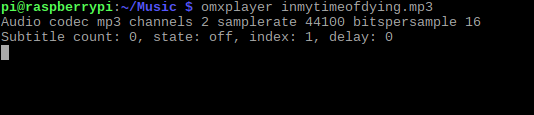
Ωστόσο, όπως θα ανακαλύψετε κατά τον έλεγχο των σημειώσεων βοήθειας για το omxplayer, μπορείτε να κάνετε πολλά περισσότερα, όπως να καθορίσετε μια συγκεκριμένη διαδρομή για τον ήχο. Για να στείλετε το αρχείο μέσω του καλωδίου HDMI, για παράδειγμα, χρησιμοποιήστε τον διακόπτη διέλευσης ήχου, -o:
omxplayer -o HDMI [AUDIO_FILENAME]Θα μπορούσατε επίσης να χρησιμοποιήσετε το και τα δυο εντολή για αναπαραγωγή του ήχου μέσω HDMI και της τοπικής εξόδου. Οι δυνατότητες αναπαραγωγής ήχου (και βίντεο) με το omxplayer είναι σημαντικές, οπότε μόλις καταλάβετε αυτό θα βρείτε ένα εξαιρετικό εργαλείο που πρέπει να έχετε.
Αναπαραγωγή ήχου σε επιτραπέζιο υπολογιστή με VLC
Εάν προτιμάτε να χρησιμοποιήσετε έναν επιτραπέζιο υπολογιστή για να απολαύσετε ήχο στο Raspberry Pi, η καλύτερη επιλογή είναι VLC Player. Με δυνατότητα αναπαραγωγής πολυμέσων, το VLC Player θα αναπαράγει ήχο σε σχεδόν οποιαδήποτε μορφή.
Για να εγκαταστήσετε το VLC, ανοίξτε ένα τερματικό και χρησιμοποιήστε:
sudo apt ενημέρωση. sudo apt εγκατάσταση vlcΠεριμένετε να γίνει λήψη του λογισμικού και αποδεχτείτε την εγκατάσταση:
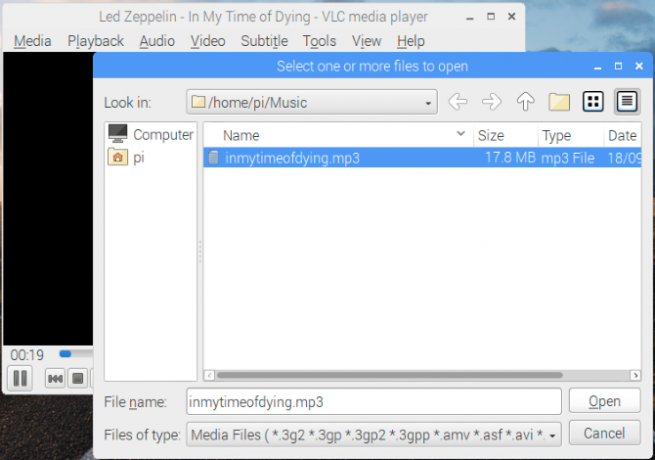
Σημείωση: Το VLC Player στο Raspberry Pi έχει δύο γεύσεις. Υπάρχει η κύρια έκδοση, για εύκολη εγκατάσταση και η έκδοση προέλευσης που μπορεί να μεταγλωττιστεί με επιτάχυνση υλικού για καλύτερη απόδοση. Πιθανότατα δεν θα χρειαστείτε επιτάχυνση υλικού για αναπαραγωγή ήχου, αν και μπορεί να είναι χρήσιμο για βίντεο υψηλής ευκρίνειας.
Αυτό είναι το μόνο που πρέπει να κάνετε. Η εφαρμογή θα προστεθεί σε έναν νέο υποφάκελο μενού που ονομάζεται Sound & Video. Εκκινήστε το VLC από την επιφάνεια εργασίας όταν είστε έτοιμοι να αναπαραγάγετε τα αγαπημένα σας κομμάτια ήχου. (Παρεμπιπτόντως, ρίξτε μια ματιά στο δικό μας συμβουλές για τις καλύτερες κρυφές δυνατότητες VLC 7 κορυφαία μυστικά χαρακτηριστικά του δωρεάν VLC Media PlayerΤο VLC πρέπει να είναι το media player της επιλογής σας. Το εργαλείο πολλαπλών πλατφορμών διαθέτει μια τσάντα γεμάτη μυστικά χαρακτηριστικά που μπορείτε να χρησιμοποιήσετε αυτήν τη στιγμή. Διαβάστε περισσότερα .)
Απολαύστε μουσική με το Raspberry Pi σας
Δεν χρειάζεται πολύς χρόνος για αναπαραγωγή μουσικής και ήχου στο Raspberry Pi σας. Στην πραγματικότητα, το κύριο πρόβλημα που θα αντιμετωπίσετε είναι η οργάνωση. Έτσι, όταν μετεγκαθιστάτε τα ηχητικά βιβλία ή τα άλμπουμ σας στον αποθηκευτικό χώρο του Pi, βεβαιωθείτε ότι όλα έχουν ταξινομηθεί σωστά.
Πιστέψτε μας, εάν έχετε πολλούς καταλόγους με την ένδειξη "Disc 2" θα προκαλέσετε πολλά προβλήματα όταν αναζητάτε ένα συγκεκριμένο τραγούδι!
Φυσικά, έχετε άλλες επιλογές για να παίξετε μουσική με το Raspberry Pi σας. Η εγκατάσταση του Plex θα μετατρέψτε το Raspberry Pi σε διακομιστή πολυμέσων Πώς να μετατρέψετε ένα Raspberry Pi σε διακομιστή πολυμέσων PlexΔείτε πώς μπορείτε να εγκαταστήσετε τον διακομιστή Plex σε ένα Raspberry Pi, να τον διαμορφώσετε και να ξεκινήσετε τη ροή ταινιών, τηλεοπτικών εκπομπών, μουσικής και άλλων. Διαβάστε περισσότερα και πρόγραμμα αναπαραγωγής για το οικιακό σας δίκτυο.
Ο Christian Cawley είναι Αναπληρωτής Επεξεργαστής για Ασφάλεια, Linux, DIY, Προγραμματισμός και Tech Explained. Παράγει επίσης το The Really Useful Podcast και έχει εκτεταμένη εμπειρία στην υποστήριξη επιτραπέζιων υπολογιστών και λογισμικού. Συμμετέχων στο περιοδικό Linux Format, ο Christian είναι ένα Raspberry Pi tinkerer, λάτρης του Lego και λάτρεις του ρετρό gaming.